Konfigurace vlastností nabídky SaaS
Tento článek popisuje, jak nakonfigurovat vlastnosti nabídky SaaS (software jako služba) na komerčním marketplace Microsoftu.
Na kartě Vlastnosti definujete kategorie a odvětví, které se vztahují na vaši nabídku, verzi aplikace a právní smlouvy. Nezapomeňte na této stránce uvést úplné a přesné podrobnosti o vaší nabídce, aby se zobrazily správně a nabízely správné sadě zákazníků.
Výběr kategorie pro vaši nabídku
V části Kategorie vyberte aspoň jednu a až dvě kategorie pro seskupení nabídky do příslušných oblastí hledání na marketplace. Na základě vámi zvolených kategorií určíme, na kterých online obchodech se má vaše nabídka zobrazit: Azure Marketplace, Microsoft AppSource nebo obojí.
Select Industries (volitelné)
V části Odvětví můžete pro každé odvětví vybrat až dvě odvětví a až dvě dílčí odvětví (označovaná také jako svislá odvětví). Tato odvětví slouží k zobrazení vaší nabídky, když zákazníci filtrují vyhledávání v odvětvích a dílčích odvětvích v online obchodě.
Poznámka:
Pokud vaše nabídka není specifická pro konkrétní odvětví, ponechte tuto část prázdnou.
- V části Odvětví vyberte odkaz + Industries .
- Ze seznamu Odvětví vyberte obor.
- Ze seznamu Dílčí odvětví vyberte alespoň jeden a maximálně dva svislé dny. Pomocí klávesy Ctrl vyberte více dílčích odvětví.
- Pokud chcete přidat další odvětví a svisle, vyberte + Odvětví a pak opakujte kroky 1 až 3.
Zadání verze aplikace (volitelné)
Do pole Verze aplikace zadejte číslo verze. Verze aplikace se používá na marketplace AppSource k identifikaci čísla verze vaší nabídky.
Zadání podmínek a ujednání
V rámci právních podmínek zadejte podmínky a ujednání pro vaši nabídku. K dispozici jsou dvě možnosti:
Další informace o standardní smlouvě a volitelných dodatcích najdete v tématu Standardní smlouva pro komerční marketplace Microsoftu. Můžete si stáhnout soubor PDF standardní smlouvy (ujistěte se, že je vypnutý automaticky otevíraný blok).
Použití standardního kontraktu
Pro zjednodušení procesu zadávání zakázek pro zákazníky a snížení právní složitosti dodavatelů softwaru nabízí Microsoft standardní smlouvu, kterou můžete použít pro své nabídky na komerčním marketplace. Když nabízíte software ve standardní smlouvě, zákazníci si ho musí přečíst a přijmout jen jednou a nemusíte vytvářet vlastní podmínky a ujednání.
Zaškrtněte políčko Použít standardní smlouvu pro komerční marketplace Microsoftu.
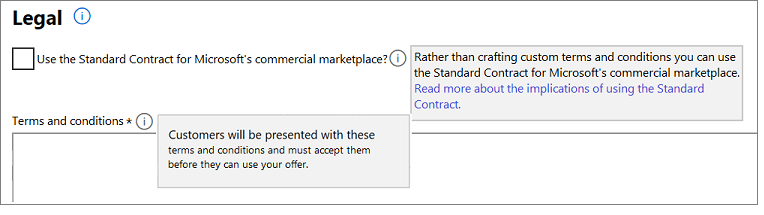
V dialogovém okně Potvrzení vyberte Přijmout. Možná se budete muset posunout nahoru, abyste ho viděli.
Než budete pokračovat, vyberte Uložit koncept .
Poznámka:
Po publikování nabídky pomocí standardní smlouvy pro komerční marketplace nemůžete použít vlastní podmínky a ujednání. Buď nabídněte své řešení ve standardní smlouvě s volitelnými dodatky, nebo za vlastních podmínek a ujednání.
Přidání dodatků ke standardní smlouvě (volitelné)
K dispozici jsou dva druhy změn: univerzální a vlastní.
Přidání univerzálních podmínek dodatku
V univerzálních podmínkách dodatku ke standardní smlouvě pro komerční marketplace Společnosti Microsoft zadejte podmínky univerzálního dodatku. Do tohoto pole můžete zadat neomezený počet znaků. Tyto termíny se zobrazují zákazníkům v AppSource, Azure Marketplace a/nebo na webu Azure Portal během procesu zjišťování a nákupu.
Přidání jedné nebo více vlastních změn
- V části Vlastní změny podmínek standardní smlouvy pro komerční marketplace Microsoftu vyberte odkaz Přidat vlastní dodatek (Max 10).
- Do pole Termíny vlastního dodatku zadejte podmínky pro změnu.
- Do pole ID tenanta zadejte ID tenanta. V toku nákupu nabídky na webu Azure Portal se zobrazí jenom zákazníci přidružené k ID tenanta, které pro tyto vlastní termíny zadáte.
Tip
ID tenanta identifikuje zákazníka v Azure. Můžete požádat zákazníka o toto ID a může ho najít tak, že přejdete na https://portal.azure.com>Vlastnosti ID>Microsoft Entra. Hodnota ID adresáře je ID tenanta (například
50c464d3-4930-494c-963c-1e951d15360e). ID tenanta vaší organizace můžete vyhledat také pomocí adresy URL názvu domény v části Co je moje ID tenanta Microsoft Azure a Office 365? - Do pole Popis můžete volitelně zadat popis id tenanta. Tento popis vám pomůže identifikovat zákazníka, na který cílíte, s pozměňovacím návrhem.
- Pokud chcete přidat další ID tenanta, vyberte odkaz Přidat ID tenanta zákazníka a opakujte kroky 3 a 4. Můžete přidat až 20 ID tenanta.
- Pokud chcete přidat další dodatek, opakujte kroky 1 až 5. Pro každou nabídku můžete zadat až deset vlastních podmínek změny.
- Než budete pokračovat, vyberte Uložit koncept .
Použití vlastních podmínek a ujednání
Místo standardní smlouvy můžete zadat vlastní podmínky a ujednání. Zákazníci musí tyto podmínky před vyzkoušením vaší nabídky přijmout.
- V části Právní se ujistěte, že je zaškrtnuté políčko Použít standardní smlouvu pro komerční marketplace Microsoftu.
- Do pole Podmínky a ujednání zadejte až 10 000 znaků textu.
- Než budete pokračovat na další kartu Nabídky, vyberte Možnost Uložit koncept.
Související obsah
Váš názor
Připravujeme: V průběhu roku 2024 budeme postupně vyřazovat problémy z GitHub coby mechanismus zpětné vazby pro obsah a nahrazovat ho novým systémem zpětné vazby. Další informace naleznete v tématu: https://aka.ms/ContentUserFeedback.
Odeslat a zobrazit názory pro